
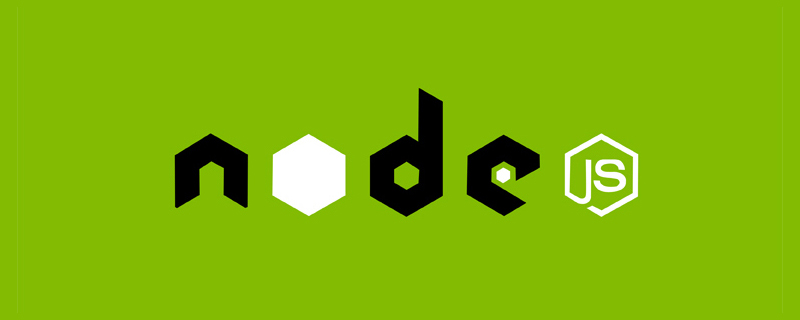
vue を使用して nodejs をインストールするのが基本ですが、ここでは私自身のインストール手順を説明します。 [ビデオチュートリアルの推奨: nodejs チュートリアル]
ダウンロード アドレス: https://nodejs.org/en/download/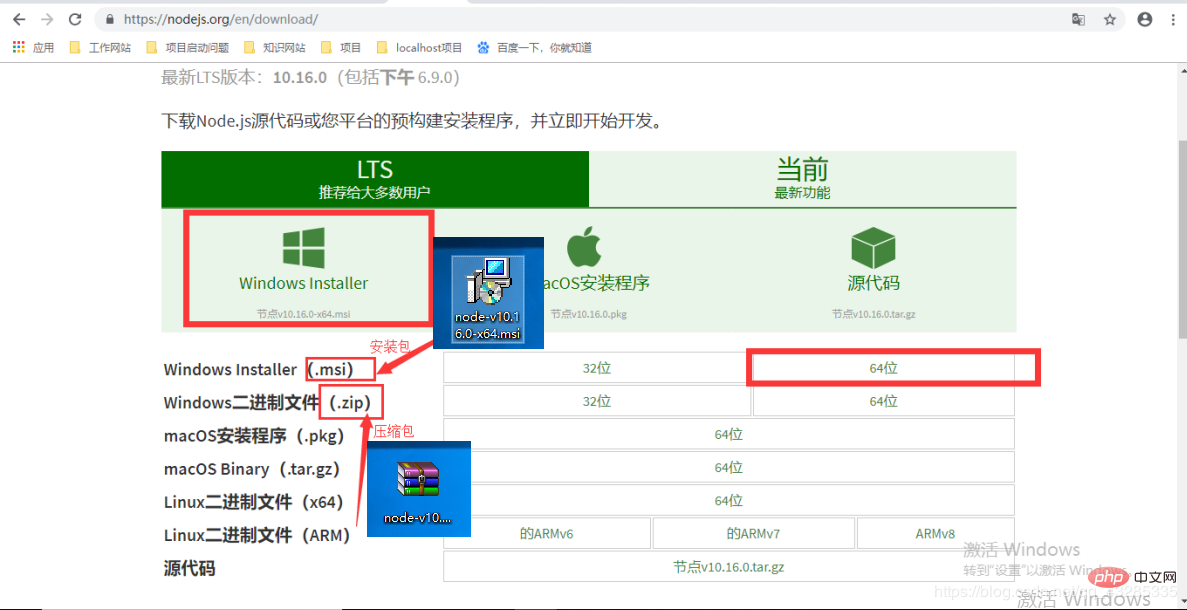
1. ダウンロード後、ダブルクリックして開きます: 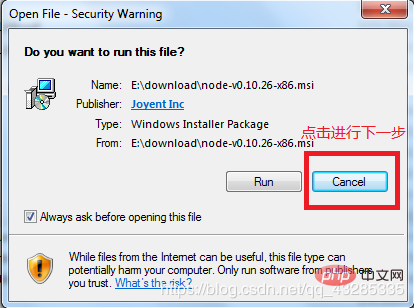
2. [次へ] をクリックしてインストールを開始します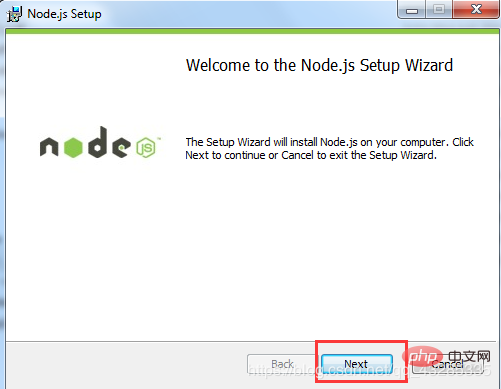
3 . [同意する] ボタンを選択して次のステップに進みます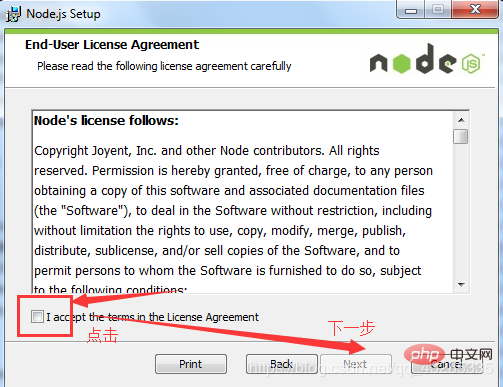
4. インストール パスを選択します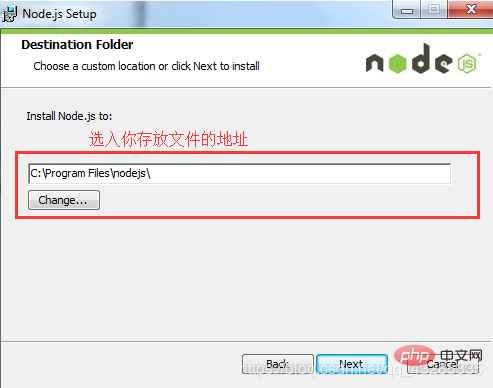
5. 必要なモードをインストールします
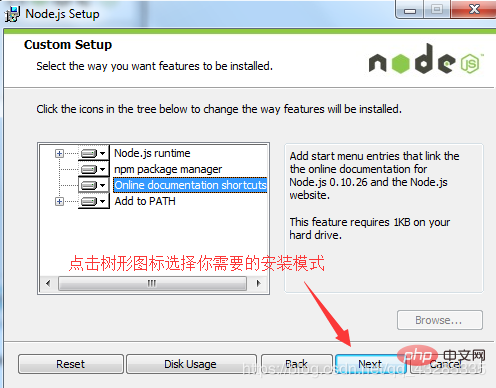
6 .インストールを開始します install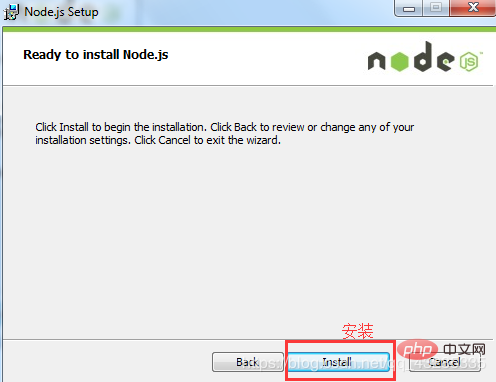
7.完了終了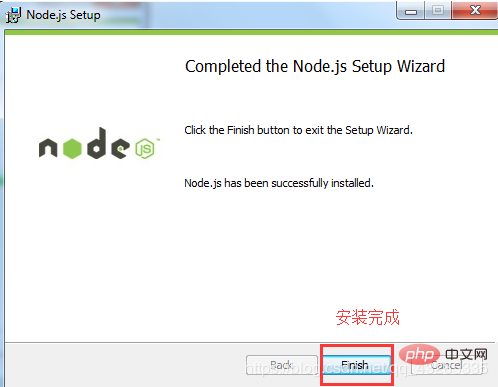
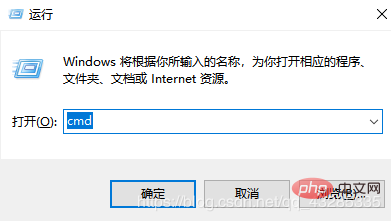
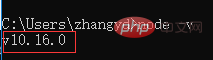
NodeJS と NPM は、インストール後に直接使用することはできません。デフォルトでは、NPM によってインストールされたモジュールは、次のような NodeJS プログラム ディレクトリにはインストールされません。 D ドライブ「D:\Program Files\nodejs」を設定し、npm を使用してクラスター モジュールをインストールすると、C ドライブのデフォルト パスの下に表示されます。 npm のモジュール インストール ディレクトリにある場合、デフォルトで [あらゆる状況でここにインストールされます] さまざまなプロジェクトをテストおよび開発し、より多くのモジュールをインストールすると、このフォルダーのサイズは C の領域を満たすまでどんどん大きくなります。ドライブ。したがって、npm 構成を変更する必要があります。
これは、インストール プロセスのキャッシュ ファイルと最終的なモジュール構成の場所を保存するために使用されます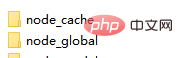
npm config set prefix "The path to the node_global file "
npm config set queue "node_cache file path"例: npm config set prefix "D:\Program Files\nodejs\node_global"
変数名を入力します: NODE_PATH
変数値を入力します: (ファイル パス)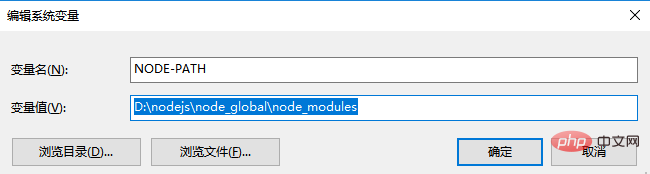 また、追加する必要があります。 パス変数名で、nodejs ファイルのデフォルトのパスを変更します。
また、追加する必要があります。 パス変数名で、nodejs ファイルのデフォルトのパスを変更します。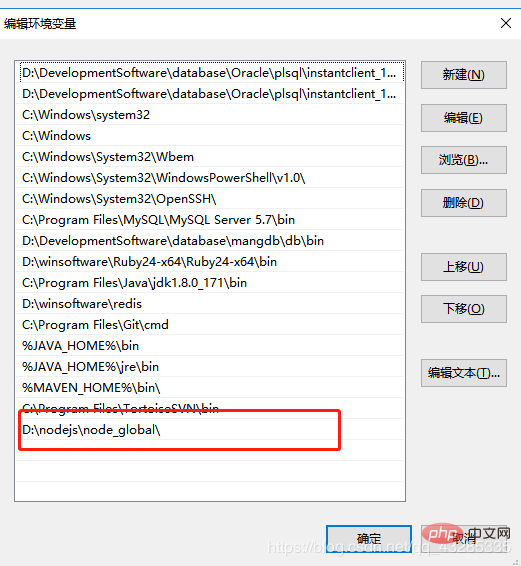 変更が完了したらテストします。
変更が完了したらテストします。
コマンド「node」を入力して Enter キーを押し、次に「require('cluster」と入力します) ')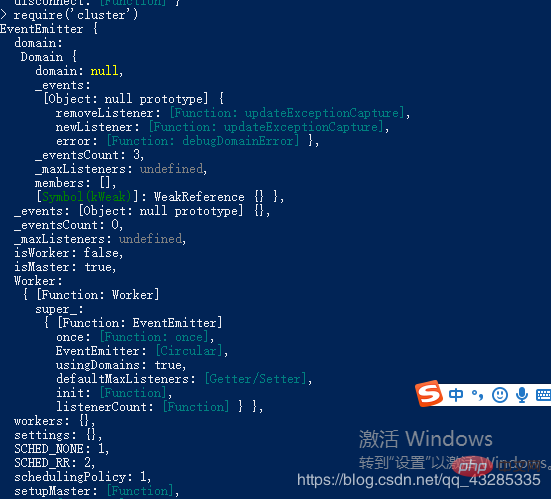 上記の内容は、構成が完了したことを示しています
上記の内容は、構成が完了したことを示しています
プログラミング入門を参照してください。 !
以上がNodejsのインストールと環境設定方法の紹介の詳細内容です。詳細については、PHP 中国語 Web サイトの他の関連記事を参照してください。